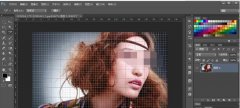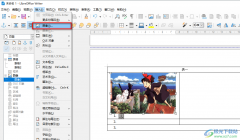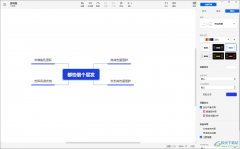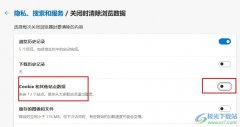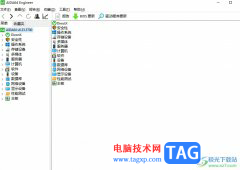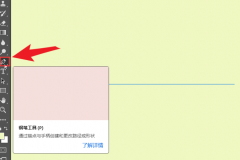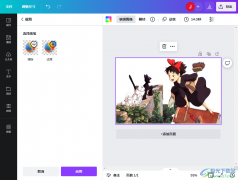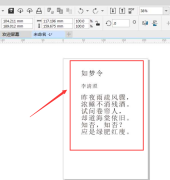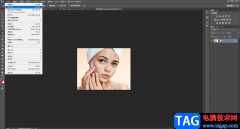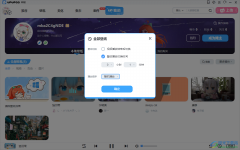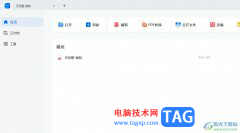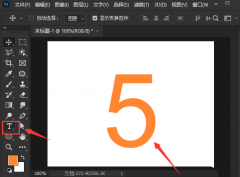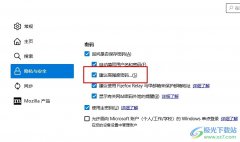wps表格是一款非常好用的办公类软件,其中的功能非常丰富,操作非常简单,很多小伙伴都在使用。如果我们想要在电脑版WPS表格中去除单引号,小伙伴们知道具体该如何进行操作吗,其实操作方法是非常简单的,只需要进行几个非常简单的操作步骤就可以了,小伙伴们可以打开自己的软件后跟着下面的图文步骤一起动手操作起来。如果小伙伴们还没有该软件,可以在文末处进行下载和安装,方便后续需要的时候可以快速打开进行使用。接下来,小编就来和小伙伴们分享具体的操作步骤了,有需要或者是有兴趣了解的小伙伴们快来和小编一起往下看看吧!
操作步骤
第一步:双击打开电脑上的WPS表格进入编辑界面;
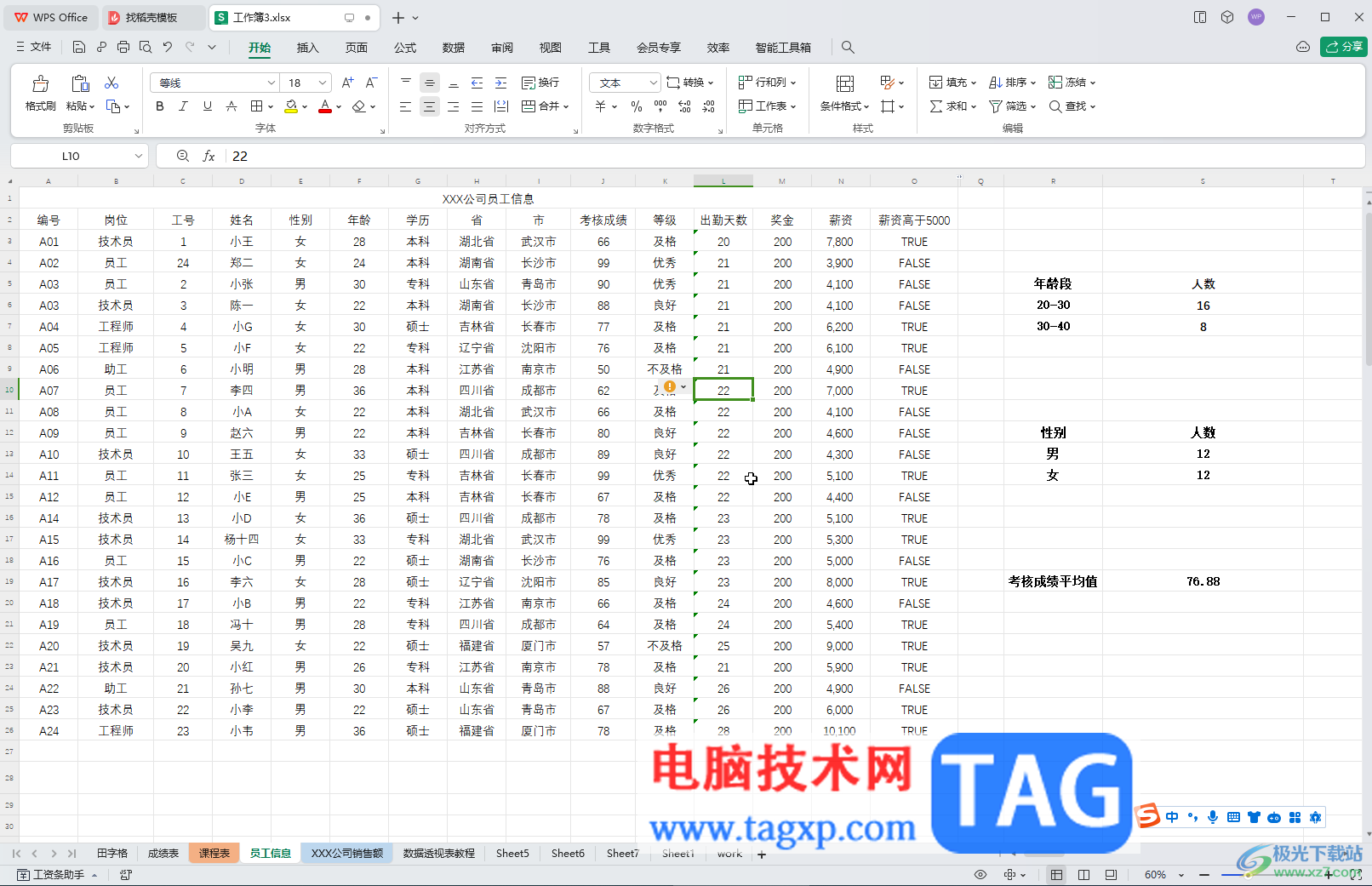
第二步:方法1.选中数据区域,在“开始”选项卡中点击“数字格式”栏的下拉箭头选择“常规”,然后依次点击数据就可以了,或者选中数据后点击自动出现的黄色图标,点击“转换为数字”就可以了;
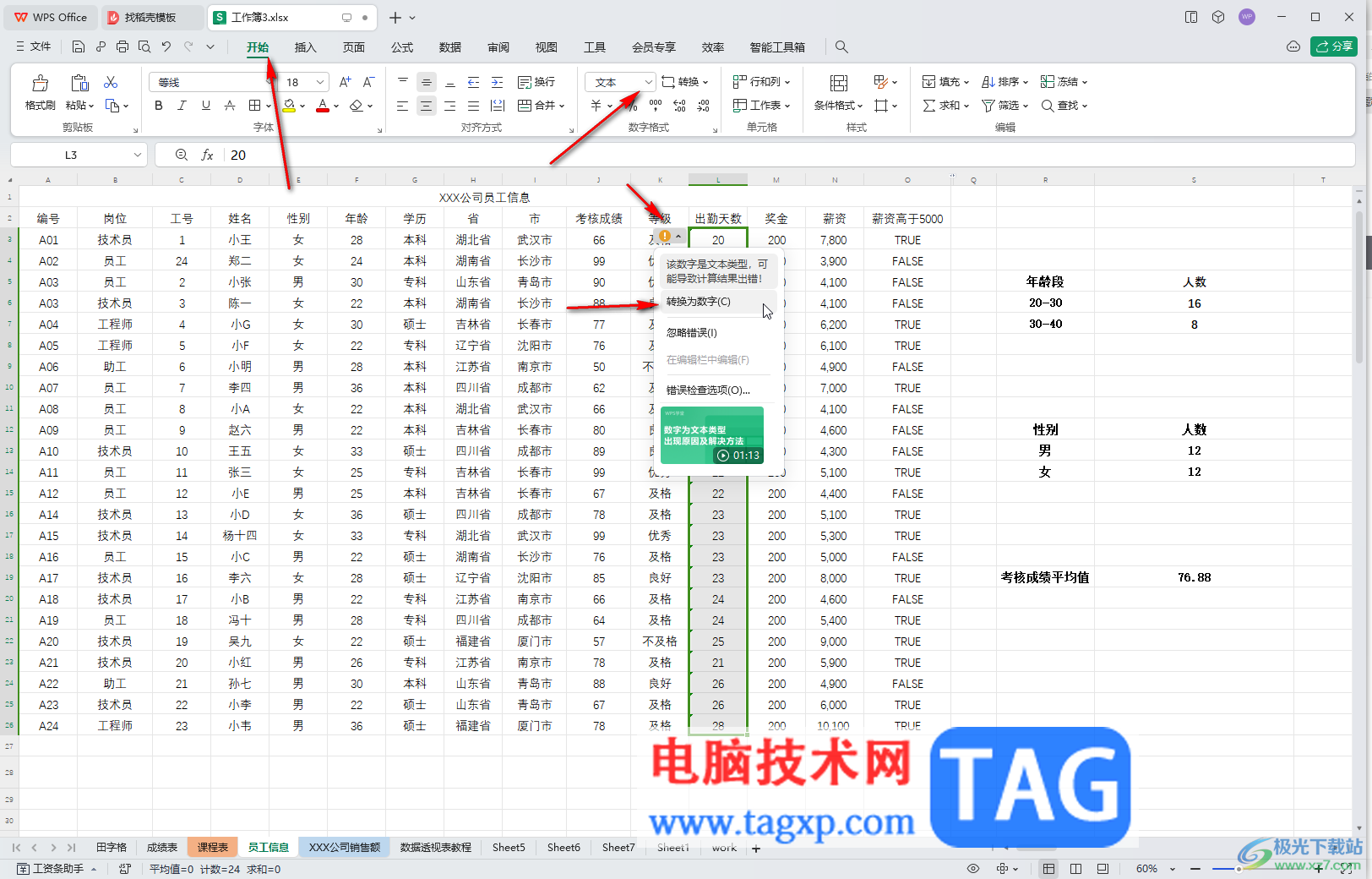
第三步:如图所示就是去除后的效果;
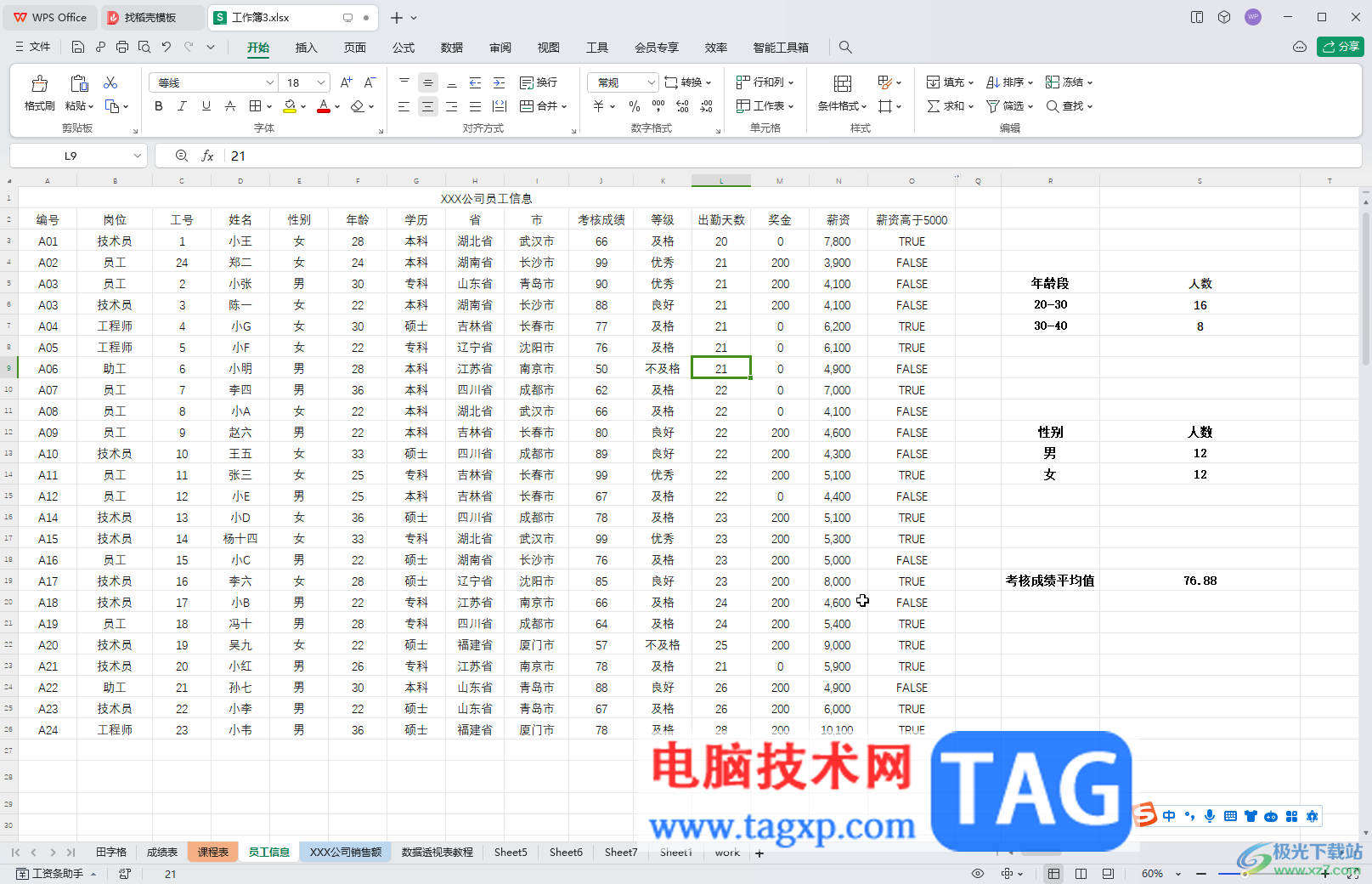
第四步:方法2.选中数据区域,在“开始”选项卡中点击如图所示的橡皮擦清除图标,点击“特殊字符”——“单引号”就可以删除了;
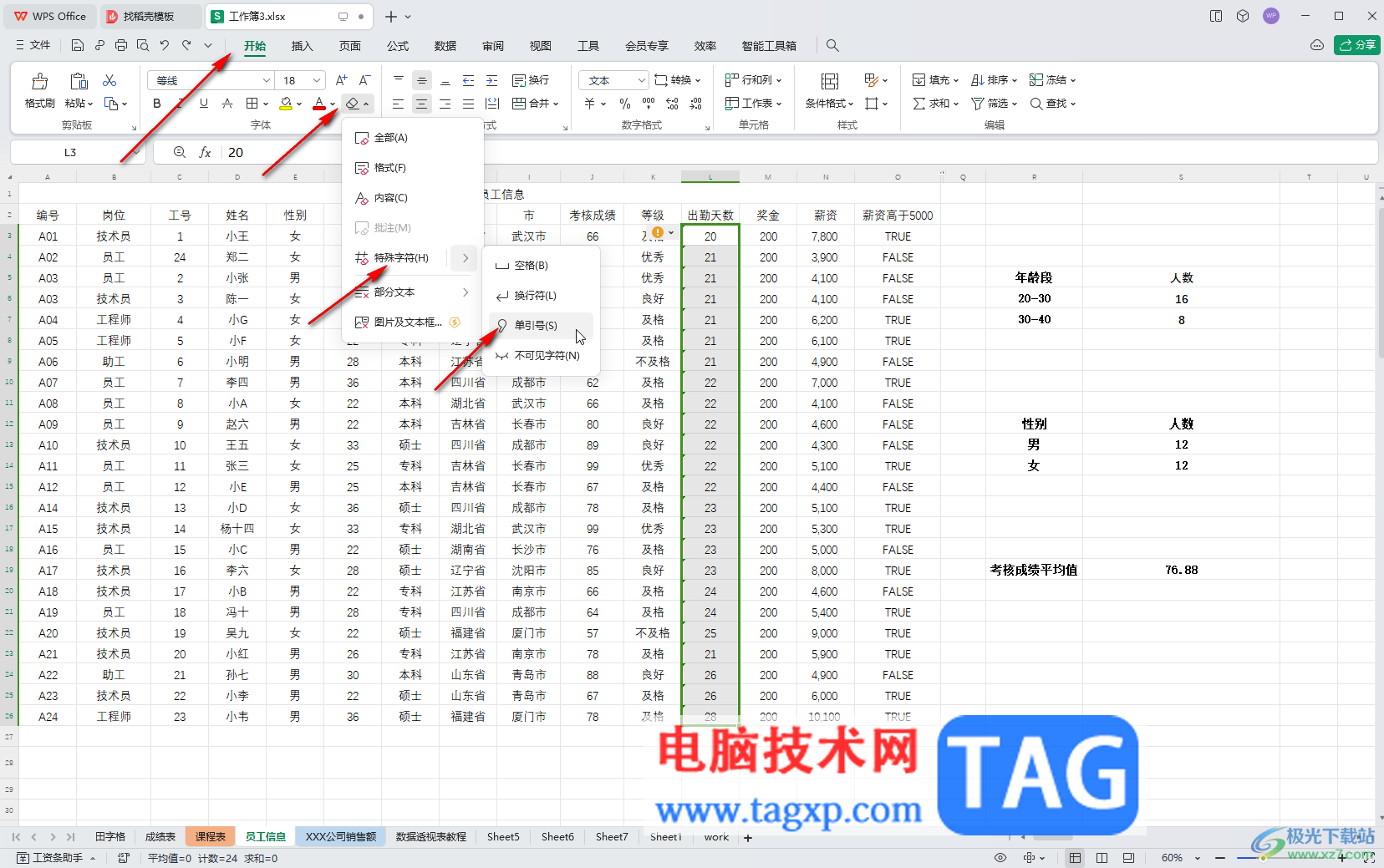
第五步:方法3.选中数据区域,在“数据”选项卡中点击“分列”,在打开的窗口中保持默认的“分割符号”,直接点击“完成”就可以了。
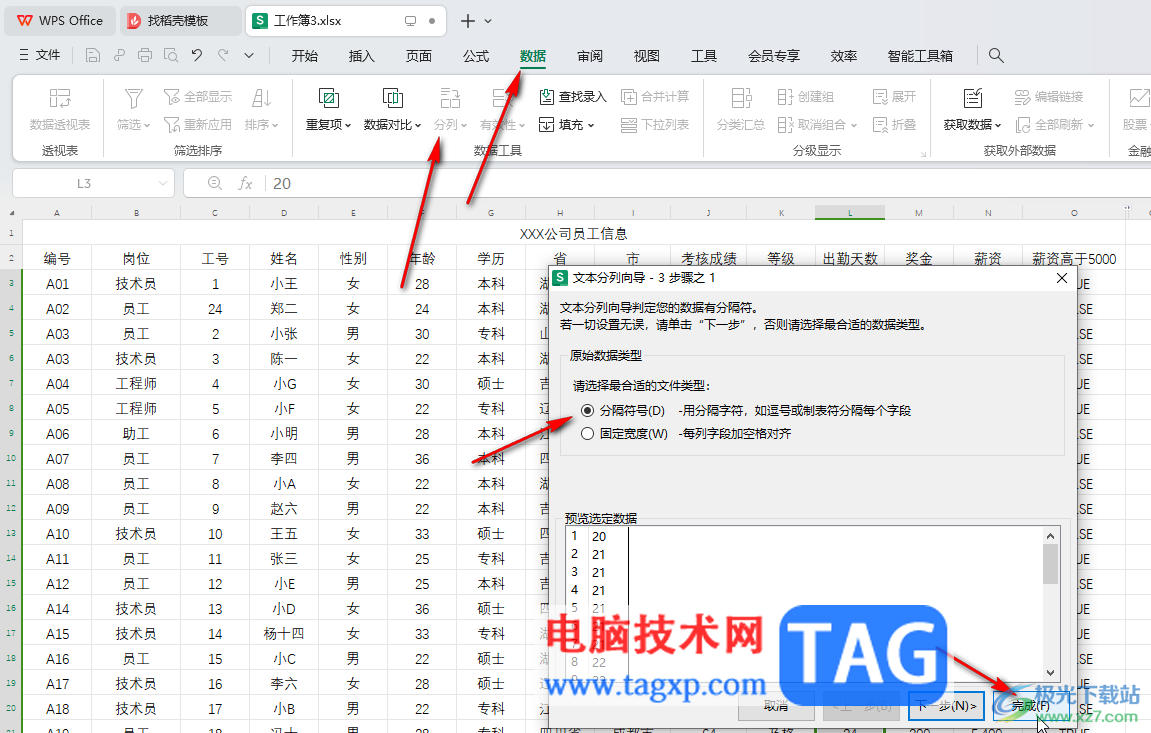
以上就是电脑版WPS表格中去除单引号的方法教程的全部内容了。上面的步骤操作起来都是非常简单的,小伙伴们可以打开自己的软件后一起动手操作起来,看看效果。